Nvidia Broadcast nasıl kullanılır?

Nvidia Broadcast bir süredir bizimle birlikte, akış veya kayıt içerik oluşturucuları daha kolay ve daha kaliteli hale getirmek için daha fazla özellik güncelliyor ve ekliyor. Artık arka planı, ekolayzırları veya kanal mikserlerini veya ses yalıtım panellerini ortadan kaldırmak için arkasındaki büyük bir yazılıma ihtiyacımız olmayacak, tüm bunlar bu küçük uygulama ile yapılabilir.
Akış dünyası şüphesiz daha hızlı büyüyor ve bununla birlikte izleyicilerin daha yüksek kaliteli ve daha ayrıntılı eğlence alma talepleri de artıyor. Nvidia RTX kartları ve özellikle Tensor Çekirdekleri sayesinde, bu filtreleme ve görüntü işleme işlevlerine hem masaüstü hem de dizüstü bilgisayarlarda tek bir tıklamayla ulaşılabilir.
Nvidia Broadcast nedir?
NVIDIA Broadcast, içerik oluşturucular, oyuncular ve genel kullanıcılar için gelişmiş bir canlı akış deneyimi sunan, Nvidia’nın ücretsiz bir uygulamasıdır. Canlı yayınların hem giriş hem de çıkış ve video ses kalitesini iyileştirmek için tasarlanmıştır.
Bunu yapmak için, Nvidia RTX 20, 30 ve 40 serisi kartların Tensör Çekirdekleri yardımıyla çalışan Yapay Zeka tabanlı teknolojileri kullanarak arka plan gürültüsünü ortadan kaldırır, ses kalitesini iyileştirir ve gerçek zamanlı olarak görsel efektler oluşturur. RTX Dizüstü bilgisayar sürümleri de dahil olmak üzere tüm Nvidia kart türleri için destek sunuyor. Çoğunlukla ekran kartı kullanıldığı için CPU’ya ek bir yük getirmez.
İletimimize uygulayabileceğimiz iyileştirmeler şunlardır:
- Arka plan gürültüsü bastırma: Arka plan gürültüsü engelleme teknolojisi, kullanıcının sesinin net ve sorunsuz olması için bir fanın, ana kartın veya sokak gürültüsünün sesini bastırmak için AI algoritmalarını kullanır. Gürültüyü iptal etmek için herhangi bir örnek uygulamamıza gerek yok, uygulama tarafından otomatik olarak yapılıyor.
- Bokeh Arka Planı: NVIDIA Broadcast ayrıca, odağı kullanıcı üzerinde tutmak ve gizlemek için görüntünün arka planını bulanıklaştırma seçeneği sunar. Bu, özellikle bir DSLR kamera kullanmaya ihtiyaç duymayan yayıncılar için kullanışlıdır.
- İyileştirilmiş ses kalitesi: Yankı giderme ve ses geliştirme teknolojisi, çıktıyla mükemmel şekilde eşleşen iki gürültü aşamasıyla konuşma sesini daha doğal ve hoş hale getirmek için ses kalitesini iyileştirir.
- Gerçek Zamanlı Görsel Efektler: NVIDIA Broadcast, kullanıcıların canlı yayınlarını kişiselleştirmeleri ve canlandırmaları için sanal arka planlar, kamera filtreleri ve yüz izleme efektleri gibi çeşitli gerçek zamanlı görsel efektler sunar.
Tüm bunlar, OBS, Streamlabs veya Discord gibi farklı canlı yayın uygulamalarıyla uyumluluk sağlayarak her kullanıcı için kullanımı kolaylaştırır. Oluşturduğumuz farklı sahnelerde kaynak kaynağı olarak Nvidia Broadcast’i seçmemiz yeterli ve efektler doğrudan iletime uygulanacaktır.
Nvidia Yayın Ayarları
Şimdi konuya giriyoruz ve dikkate alınması gereken ilk faktör elbette hangi ekipmanı kullanmamız gerektiği veya kullanabileceğimizdir. Öncelikle masaüstü veya dizüstü sürümünde 20 serisinden bir Nvidia RTX kartına sahip olmalısınız.
Uygulamayı resmi Nvidia sayfasından indirip kuracağız. Uygulama, akış ve videolar için basitleştirilmiş bir miksaj gibi bir şey olan Mikrofon (ses girişi), Hoparlörler (ses çıkışı) ve Kamera (video girişi) üzerine odaklanan 3 bölümden oluşan küçük bir pencereden oluşur.
Mikrofon ayarları ve seçenekleri

Açılan listeden ses giriş kaynağı seçeceğimiz mikrofon bölümü ile başlıyoruz. Şu anda, mevcut efektler etkinleştirilecek ve sağda sesimizi kaydedebileceğimiz ve ne kadar iyi duyulduğunu kontrol edebileceğimiz bir test alanı olacak. Bugün mevcut olan iki efekt aynı anda uygulanabilir.
Bir yandan, yapay zeka ve mümkün olan en temiz girdiyi vermeyi öğrendiği dahili modeller aracılığıyla ortam gürültüsünü sesimizden filtrelememize olanak tanıyan gürültü giderme özelliğimiz var. İkinci filtre, odadaki yankıyı ortadan kaldırmaktır, açık ki, fikir yankı etkilerini tespit etmek ve onları gerçek zamanlı olarak ortadan kaldırmaktır.
Hoparlör çıkışı
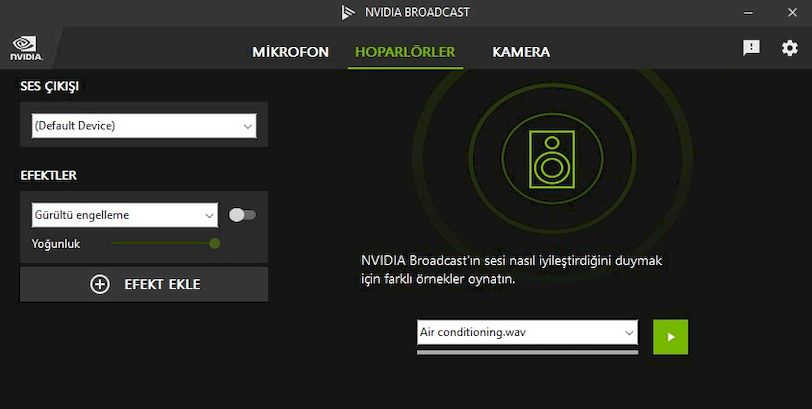
Nvidia Broadcast’in ikinci bölümü, sesin çıkışına veya daha doğrusu geri dönüşüne odaklanıyor ve yine program, ister hoparlör ister kulaklık olsun, bulduğu seçeneklerle bize bir açılır liste verecek. Sağ tarafta, filtrelerin etkisinin ne olduğunu görmek için test kliplerini dinleyebiliriz.
Yine çıktıya iki tür efekt uygulanabilir; Üstümüzde fan veya klima olması durumunda gürültünün ortadan kaldırılması ve odadaki yankı etkisinin ortadan kaldırılması. Temelde eskisi gibi ama temiz bir dönüş dinlemek ve gerçek şu ki en azından kulaklıkla yaptığımız testlerde mükemmel bir iş çıkarıyor.
Kamera ayarları
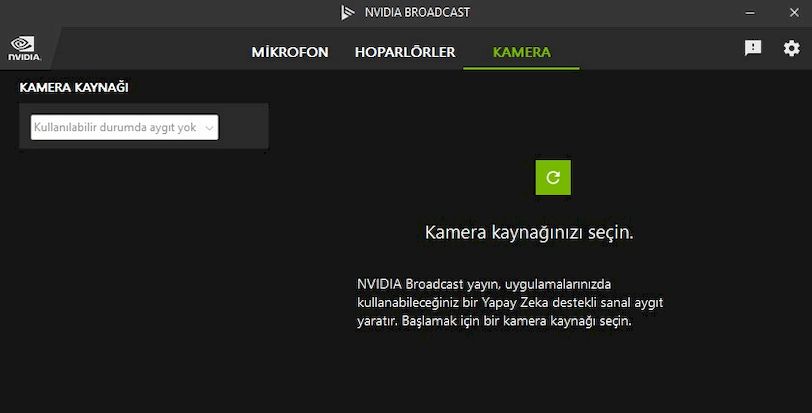
Özelleştirme için daha fazla alana sahip olacağımız bölüme, kameranın bölümüne giriyoruz ve Full HD çözünürlükte web kameralarıyla yaptığı iş etkileyici, bir 4K ile hayal edin.